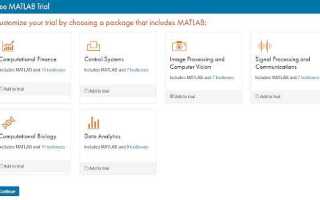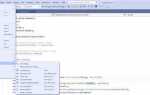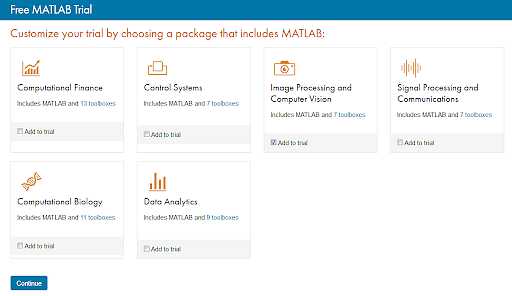
После завершения установки MATLAB на локальный диск, запуск среды может отличаться в зависимости от операционной системы и выбранного способа установки. В Windows наиболее прямой путь – это найти ярлык MATLAB в меню «Пуск» или воспользоваться поиском по ключевому слову matlab. При установке в директорию по умолчанию путь к исполняемому файлу будет примерно таким: C:\Program Files\MATLAB\R2023b\bin\matlab.exe.
В macOS необходимо открыть папку Программы, затем найти каталог MATLAB (например, MATLAB_R2023b.app) и запустить его двойным щелчком. Альтернативный способ – использовать Launchpad или терминал с командой open -a MATLAB_R2023b, если имя приложения указано корректно.
В Linux MATLAB можно запустить из терминала, перейдя в каталог установки и выполнив ./matlab. Если установленная версия добавила ярлык в системное меню – используйте его. Для быстрого доступа рекомендуется добавить путь к MATLAB в переменную окружения PATH или создать alias, например: alias matlab=’/usr/local/MATLAB/R2023b/bin/matlab’.
Если при первом запуске появляется запрос на активацию, необходимо ввести логин от MathWorks и выбрать один из типов лицензии: персональная, сетевая или офлайн-файл. Без прохождения активации запуск MATLAB невозможен. Убедитесь в наличии стабильного интернет-соединения, если используется онлайн-активация.
Проверка корректности завершения установки MATLAB
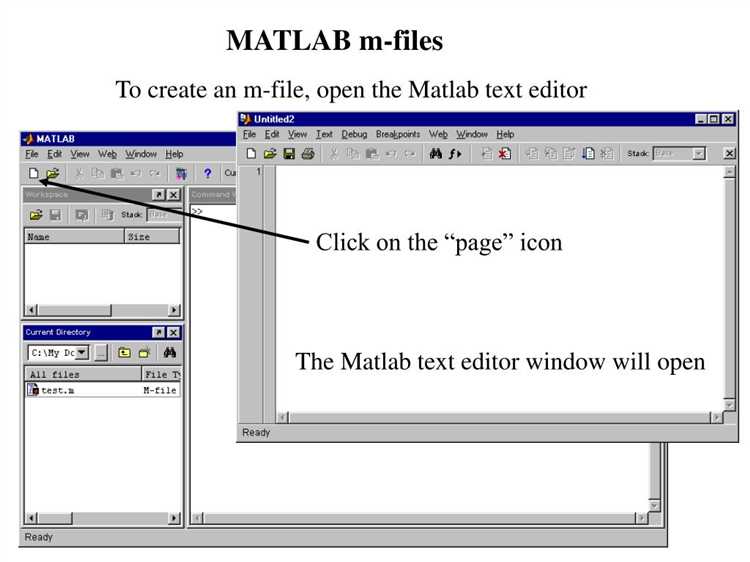
После завершения установки MATLAB необходимо убедиться, что все компоненты программы функционируют должным образом. Первичная проверка включает запуск MATLAB через ярлык на рабочем столе или через меню «Пуск». При первом запуске должно появиться окно командного интерфейса без ошибок.
Далее проверьте наличие необходимых инструментов и лицензии. Введите в командное окно команду:
verДля проверки лицензии используйте:
license('test', 'MATLAB')Если функция возвращает 1, лицензия активна. Значение 0 указывает на проблемы с активацией.
Дополнительно проверьте работу графического движка:
plot(1:10)Если график отобразился в отдельном окне, визуализация работает корректно.
Для анализа установленных компонентов используйте команду:
matlab.addons.installedAddonsОна выведет таблицу с деталями установленных дополнений:
| Название | Версия | Автор | Статус |
|---|---|---|---|
| Signal Processing Toolbox | 9.1 | MathWorks | Установлен |
| Image Processing Toolbox | 11.5 | MathWorks | Установлен |
Если один или несколько тулбоксов отсутствуют, рекомендуется повторно запустить установщик и выбрать недостающие компоненты. В случае повторяющихся ошибок проверьте файл лога установки, расположенный по пути:
C:\Program Files\MATLAB\R20XXx\install_log.txtНаличие сообщений об ошибках в этом файле поможет выявить конкретные сбои в процессе установки.
Поиск ярлыка MATLAB на рабочем столе и в меню «Пуск»
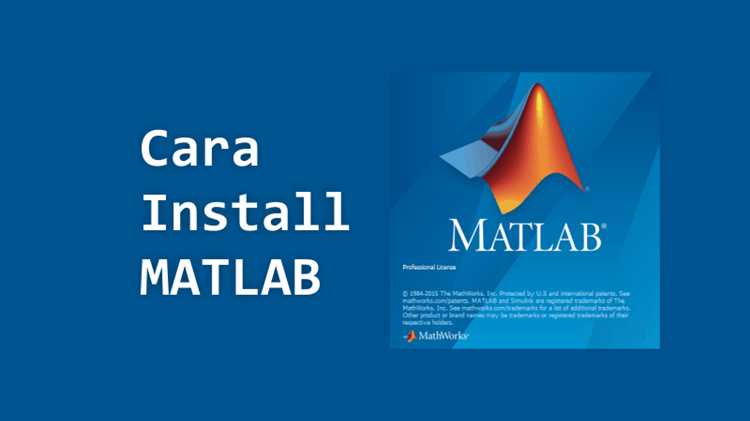
После установки MATLAB ярлык программы может автоматически появиться на рабочем столе. Если он отсутствует, рекомендуется проверить наличие ярлыка вручную.
Для этого откройте меню «Пуск» и введите в строку поиска слово MATLAB. В результатах поиска отобразится версия установленной программы, например MATLAB R2024a. Нажмите правой кнопкой мыши по найденному ярлыку и выберите «Открыть расположение файла», чтобы убедиться, что это ярлык запуска.
Для удобства можно перетащить найденный ярлык с места расположения на рабочий стол: зажмите левую кнопку мыши на ярлыке и перетащите его, затем отпустите кнопку. Если требуется создать копию ярлыка, зажмите клавишу Ctrl при перетаскивании.
Если MATLAB не находится через поиск, убедитесь, что установка прошла успешно и проверьте директорию C:\Program Files\MATLAB или другую, указанную при установке. В подпапке установленной версии должен быть файл matlab.exe. Щелкните по нему правой кнопкой мыши и выберите «Создать ярлык», затем перенесите его на рабочий стол.
Запуск MATLAB от имени администратора
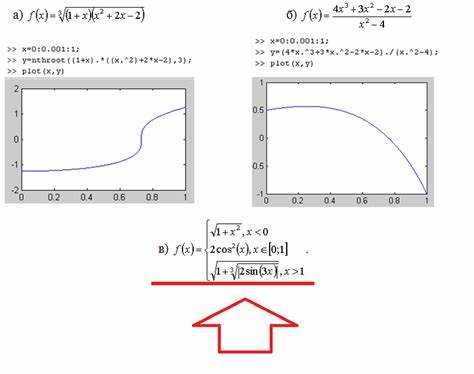
Для корректной работы MATLAB, особенно при взаимодействии с драйверами, пакетами SDK или при установке дополнительных компонентов, может потребоваться запуск программы с правами администратора.
Чтобы запустить MATLAB от имени администратора в Windows, нажмите правой кнопкой мыши на ярлык MATLAB и выберите пункт «Запуск от имени администратора». Если ярлык закреплён на панели задач, сначала щёлкните правой кнопкой мыши по значку, затем ещё раз – по надписи «MATLAB», и выберите нужный пункт.
Для постоянного запуска MATLAB с административными правами откройте свойства ярлыка, перейдите на вкладку «Совместимость» и установите галочку напротив «Выполнять эту программу от имени администратора», затем нажмите «ОК». Это избавит от необходимости вручную выбирать соответствующий пункт каждый раз.
Если MATLAB установлен в системный каталог, попытка запуска без прав администратора может привести к ошибкам доступа при сохранении настроек или запуске встроенных инструментов, таких как Simulink или компилятор MEX.
Рекомендуется запускать MATLAB с правами администратора только при необходимости, чтобы избежать потенциальных рисков безопасности, особенно при работе с внешними скриптами и пакетами из недоверенных источников.
Первый запуск MATLAB через ярлык на рабочем столе
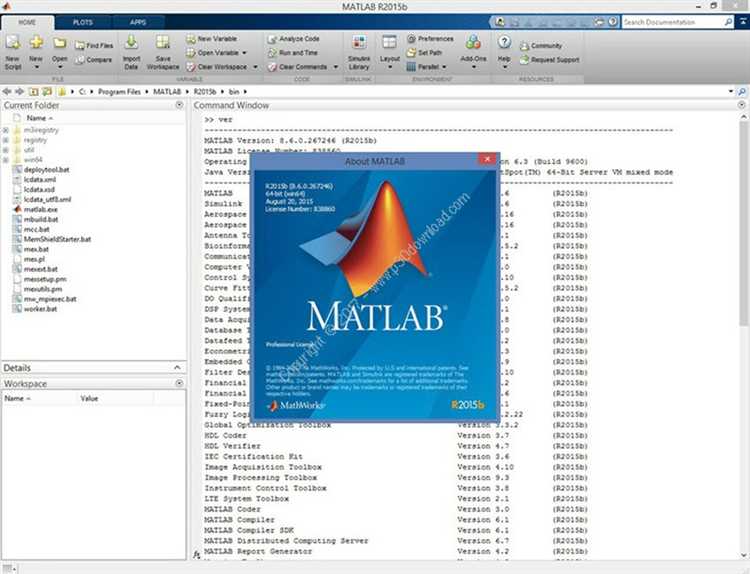
После завершения установки MATLAB на рабочем столе автоматически создаётся ярлык с названием, содержащим номер установленной версии, например MATLAB R2024a. Дважды щёлкните по этому ярлыку левой кнопкой мыши, чтобы инициировать запуск.
При первом открытии MATLAB может потребоваться немного больше времени, так как программа выполняет начальную инициализацию. Если установленный антивирус замедляет запуск, рекомендуется временно отключить сканирование исполняемых файлов в папке установки MATLAB (по умолчанию: C:\Program Files\MATLAB\R2024a).
После запуска отобразится окно активации, если активация не была завершена в процессе установки. Убедитесь, что у вас есть доступ в интернет и логин к учётной записи MathWorks. Следуйте инструкциям на экране для завершения активации. Если MATLAB уже активирован, откроется основное окно среды разработки.
Проверьте корректность запуска:
- В командной строке MATLAB выполните команду
ver– в ответе должна отобразиться информация о лицензии и доступных пакетах. - Убедитесь, что не возникает ошибок при запуске. Если появляются сообщения об ошибках, обратитесь к лог-файлу по пути
%userprofile%\AppData\Roaming\MathWorks\MATLAB\R2024a\.
Для ускорения последующих запусков рекомендуется не изменять ярлык вручную и не перемещать исполняемые файлы MATLAB. Если планируется частое использование, можно закрепить MATLAB на панели задач или в меню «Пуск».
Активация MATLAB при первом запуске
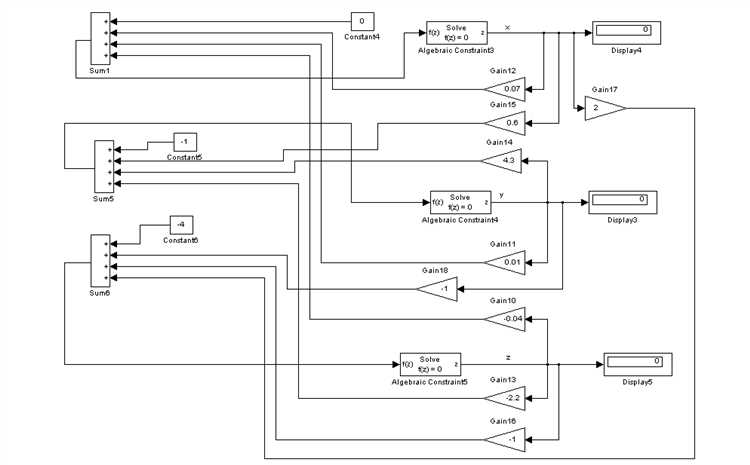
После завершения установки откройте MATLAB. Система автоматически запустит окно активации. Выберите пункт «Activate automatically using the Internet (recommended)» и нажмите «Next».
Введите данные учётной записи MathWorks, с которой связан ваш лицензионный ключ. Если аккаунт не создан, перейдите на сайт mathworks.com и зарегистрируйтесь, указав электронную почту, соответствующую лицензии.
После входа выберите нужную лицензию из списка доступных. Если лицензия не отображается, убедитесь, что она привязана к вашей учётной записи и не превышен лимит активаций.
Назначьте имя пользователя для текущего компьютера. Это имя должно совпадать с системным именем пользователя в операционной системе. Нажмите «Next».
Дождитесь завершения процесса активации. При успешной проверке появится сообщение «Activation Complete». Закройте мастер активации и запустите MATLAB.
Запуск MATLAB через командную строку Windows
Для запуска MATLAB через командную строку необходимо выполнить несколько точных шагов, учитывая версию MATLAB и расположение установочного каталога.
- Откройте командную строку Windows: нажмите Win + R, введите
cmdи нажмите Enter. - Перейдите в директорию с исполняемым файлом MATLAB. По умолчанию MATLAB устанавливается в одну из следующих папок (для 64-битной версии):
C:\Program Files\MATLAB\R<версия>\bin\win64- где
R<версия>– номер релиза, например,R2023a.
- Введите команду
matlabи нажмите Enter. Это запустит MATLAB с графическим интерфейсом. - Если команда не распознана, укажите полный путь к файлу
matlab.exe, например:“C:\Program Files\MATLAB\R2023a\bin\matlab.exe”
- Для запуска MATLAB без графического интерфейса используйте параметр
-nodesktop:matlab -nodesktop
или с полным путем:
“C:\Program Files\MATLAB\R2023a\bin\matlab.exe” -nodesktop
- Для запуска MATLAB без Splash-экрана добавьте параметр
-nosplash. Можно комбинировать параметры:matlab -nodesktop -nosplash
- Если MATLAB установлен не в стандартной папке, найдите путь через свойства ярлыка или воспользуйтесь поиском
matlab.exeс помощью проводника.
Рекомендуется добавить путь к каталогу \bin MATLAB в системную переменную окружения PATH, чтобы запускать MATLAB просто командой matlab из любой директории.
Решение проблем при запуске MATLAB после установки
Если MATLAB не запускается, проверьте, что системные требования соответствуют версии MATLAB. Минимально необходимая оперативная память – 4 ГБ, свободное место на диске – не менее 3 ГБ.
Ошибка «Не найден исполняемый файл» указывает на неправильный путь в ярлыке. Откройте свойства ярлыка, убедитесь, что в поле «Объект» указан правильный путь к файлу matlab.exe, обычно в папке C:\Program Files\MATLAB\R20XXx\bin\.
Проблемы с лицензией решаются проверкой статуса через MATLAB License Center. Если лицензия не активна, выполните активацию с помощью MathWorks License Manager или повторите установку лицензии вручную.
Для ошибок, связанных с отсутствием DLL-файлов, проверьте установку Microsoft Visual C++ Redistributable, необходимого для корректной работы MATLAB. Установите или обновите пакет с официального сайта Microsoft.
При сбоях запуска из-за конфликтов с антивирусом добавьте папку MATLAB в исключения. Особенно это касается файлов в каталоге bin и toolboxes.
Запуск MATLAB от имени администратора помогает решить проблемы с доступом к системным ресурсам и лицензиям. Кликните правой кнопкой по ярлыку и выберите «Запуск от имени администратора».
Для восстановления поврежденных файлов выполните команду восстановления через установщик MATLAB, выбрав опцию «Repair» или «Восстановить».
Если ошибки связаны с путями к библиотекам, очистите кэш MATLAB, удалив папки prefdir и matlabcache в пользовательском каталоге.
Вопрос-ответ:
Как найти и открыть установленный MATLAB на компьютере после завершения установки?
После установки MATLAB значок программы обычно появляется на рабочем столе или в меню «Пуск» Windows. Можно нажать кнопку «Пуск», затем найти папку MATLAB или воспользоваться поиском по системе, введя «MATLAB». Запустите программу, кликнув по соответствующему ярлыку.
Почему MATLAB не запускается после установки и как это исправить?
Если после установки MATLAB не открывается, возможно, проблема связана с несовместимостью версии с операционной системой или отсутствием необходимых компонентов. Проверьте системные требования, убедитесь, что все обновления ОС установлены. Также можно попробовать перезапустить компьютер, отключить антивирус или запустить MATLAB с правами администратора.
Какие шаги нужно выполнить для активации MATLAB после установки?
После установки MATLAB программа обычно предложит пройти процедуру активации. Нужно ввести лицензионный ключ или войти в аккаунт MathWorks. Если активация не начинается автоматически, можно запустить активатор вручную через меню программы. Активировать MATLAB необходимо, чтобы получить доступ ко всем функциям и обновлениям.
Можно ли запускать MATLAB сразу после установки без дополнительной настройки?
В большинстве случаев MATLAB запускается сразу после установки, и дополнительных настроек не требуется. Однако для корректной работы и доступа к лицензии может потребоваться активация. Если программа запустилась, но функционирует с ошибками, стоит проверить параметры лицензии и настройки компьютера.
Как сделать, чтобы MATLAB автоматически запускался при включении компьютера?
Чтобы MATLAB запускался вместе с загрузкой системы, нужно добавить ярлык программы в автозагрузку. В Windows для этого откройте папку автозагрузки, нажав Win+R, введите «shell:startup», затем скопируйте туда ярлык MATLAB. После этого программа будет запускаться при каждом входе в систему.